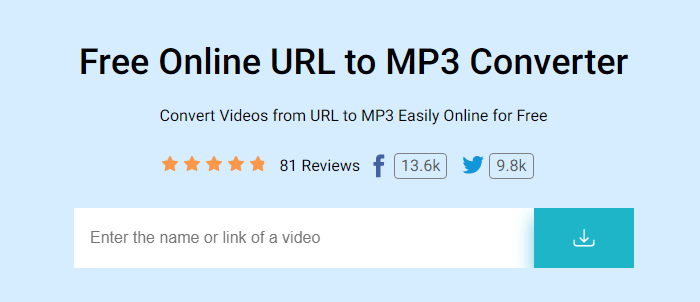-
![]()
Jacinta
"Obrigada por ler meus artigos. Espero que meus artigos possam ajudá-lo a resolver seus problemas de forma fácil e eficaz."…Leia mais -
![]()
Rita
"Espero que minha experiência com tecnologia possa ajudá-lo a resolver a maioria dos problemas do seu Windows, Mac e smartphone."…Leia mais -
![]()
Leonardo
"Obrigado por ler meus artigos, queridos leitores. Sempre me dá uma grande sensação de realização quando meus escritos realmente ajudam. Espero que gostem de sua estadia no EaseUS e tenham um bom dia."…Leia mais
Índice da Página
0 Visualizações |
0 Min Leitura
Quer assistir a vídeos do YouTube quando não há conexão com a internet? Ou você deseja assistir a vídeos do YouTube em alta resolução sem buffer? Se você fizer isso, basta baixar os vídeos para o seu dispositivo. Assim, você poderá assisti-los quando quiser e de onde estiver. Bem, você sabe como converter links do YouTube para MP4?
Quer você saiba ou não, este guia apresentará algumas maneiras úteis de baixar vídeos do YouTube para MP4.
Isenção de responsabilidade : baixar ou converter vídeos do YouTube sem a permissão do proprietário do conteúdo viola os Termos de Serviço do YouTube. Portanto, é aconselhável verificar se o criador do conteúdo permite o download. Além disso, você precisa citar o original ou a fonte se quiser reutilizar esses vídeos para uso não pessoal.
Maneira 1. Converter links do YouTube para MP4 usando o EaseUS Video Downloader
Se você deseja uma maneira rápida, segura e estável de converter links do YouTube para MP4, este programa de download de vídeo baseado em computador - EaseUS Video Downloader, pode atender às suas necessidades. Este programa é super fácil de usar e oferece suporte a vários sites de streaming de vídeo, incluindo YouTube, Facebook, Twitter, Instagram e muito mais. Você pode baixar um ou vários vídeos do YouTube em 4K, 1080P, 720P e 360P e, se necessário, pode converter esses vídeos do YouTube para MP3 .
Outra coisa boa sobre este programa é que você pode baixar uma lista de reprodução e um canal completo do YouTube, o que é ótimo se você planeja baixar vídeos do YouTube de forma consistente ou baixar muitos vídeos para fazer suas listas de reprodução.
Para converter links do YouTube para MP4:
Passo 1. Inicie o EaseUS Video Downloader, coloque o URL do vídeo do YouTube na barra de endereço e clique em “Pesquisar”.

Passo 2. O downloader de vídeo analisará o URL do vídeo. Verifique se é o vídeo de destino e clique em “Baixar”.

Passo 3. Selecione o formato e a qualidade necessários e clique em “Download” para iniciar a conversão do vídeo do YouTube para MP4.

Passo 4. Aguarde o término do processo de download. Depois, você pode conferir o vídeo clicando em “Abrir”.

Isenção de responsabilidade : EaseUS não defende o salvamento de qualquer conteúdo protegido por direitos autorais do YouTube para fins comerciais ou outras intenções ilegais. Antes de baixar vídeos, é melhor verificar se é legal baixar vídeos do YouTube.
Maneira 2. Converter links do YouTube para MP4 usando Ymp4
Outra opção conveniente para converter links do YouTube para MP4 é usar este conversor online – Ymp4. Ele permite converter vídeos do YouTube para MP4 em alta qualidade. Se necessário, você pode baixar arquivos de áudio separadamente. É muito simples de usar – você pode completar todo o processo de conversão em uma página sem nenhum programa. Esses excelentes recursos o tornam uma opção ideal para usuários que desejam apenas converter um ou dois vídeos e não desejam instalar nenhum programa em seus computadores.
Embora esse site traga muitas conveniências, ele também apresenta alguns problemas, como travamentos de páginas da web, desconexão da Internet, vírus de computador, etc. Se você não quiser enfrentar esses problemas, é melhor usar algumas opções mais seguras. em vez de. Embora se você insistir neste site, você pode seguir estas etapas para converter links do YouTube para MP4.
Passo 1 . Abra o site Ymp4 no seu computador.
Passo 2 . Copie e cole o link do YouTube do vídeo que deseja converter para MP4 na caixa.
Etapa 3 . Clique no botão "Ir".
Passo 4 . Clique no botão "Baixar vídeo" para salvar seu vídeo.
Etapa 5 . Em seguida, você pode selecionar a resolução do vídeo que deseja baixar e clicar em “Download”.
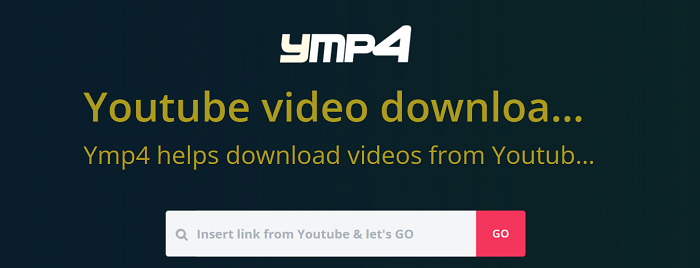
Maneira 3. Converter links do YouTube para MP4 usando uma extensão
A última maneira de converter o link do YouTube para MP4 é usar o downloader Addoncrop YouTube. Foi especialmente projetado para baixar vídeos do YouTube ou converter vídeos do YouTube para MP3. O processo de utilização desta ferramenta é simples. Tudo que você precisa é instalar esta extensão. Depois disso, a extensão do downloader de vídeo do YouTube adicionará automaticamente um botão Download abaixo do vídeo que você está reproduzindo. Você pode clicar neste botão para salvar os vídeos desejados.
Aqui estão as etapas detalhadas.
Passo 1 . Adicione o downloader de vídeo do YouTube ao seu Chrome.
Passo 2 . Vá ao YouTube e abra o vídeo que deseja baixar.
Etapa 3 . Então, você verá um botão de download abaixo do vídeo que está reproduzindo.
Passo 4 . Clique neste botão e ele mostrará os formatos disponíveis nos quais você pode baixar o vídeo desejado.
Etapa 5 . Selecione um formato necessário e salve o vídeo em seu sistema.
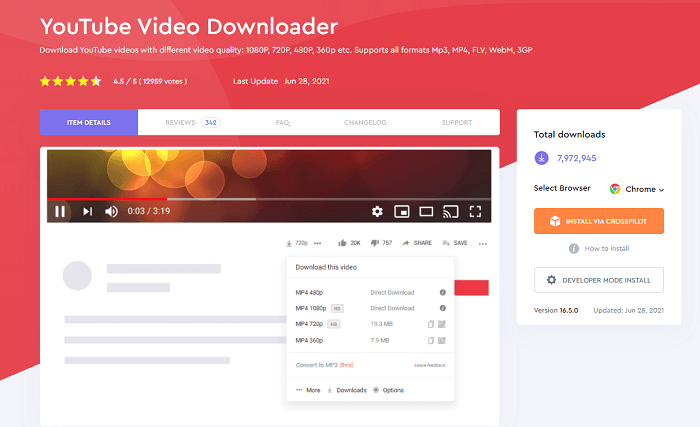
Para concluir
Todas essas são maneiras de converter links do YouTube para MP4. Você pode escolher qualquer uma dessas maneiras de salvar os vídeos desejados. Das três formas, a primeira é a mais recomendada porque oferece mais opções de conversão. Embora se você preferir alguns métodos convenientes, os dois últimos são mais aconselháveis.